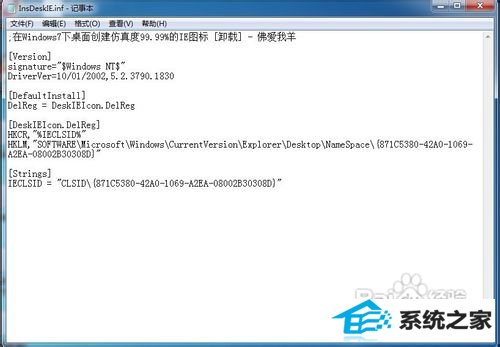发布日期:2019-09-13 作者:雨木风林 来源:http://www.duotecz.com
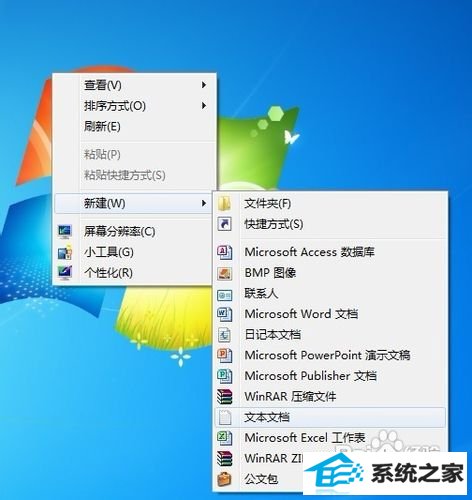
打开新建文本文档,将下面的代码复制进去并保存文件
;在windows10下桌面创建仿真度99.99%的iE图标 - 小瑞
[Version]
signature="$windows nT$"
driverVer=10/01/2002,5.2.3790.1830
[defaultinstall]
AddReg = deskiEicon.AddReg
[deskiEicon.AddReg]
HKCR,"%iECLsid%","infoTip",0x00000000,"@%11%ieframe.dll,-881"
HKCR,"%iECLsid%",,0x00000000,"internet Explrer"
HKCR,"%iECLsid%defaulticon",,0x00000000,"%11%ieframe.dll,-190"
HKCR,"%iECLsid%inprocserver32",,0x00000000,"%11%ieframe.dll"
HKCR,"%iECLsid%inprocserver32","ThreadingModel",0x00000000,"Apartment"
HKCR,"%iECLsid%shell",,0x00000000,"openHomepage"
HKCR,"%iECLsid%shellnoAddons",,0x00000000,"在没有加载项的情况下启动"
HKCR,"%iECLsid%shellnoAddonsCommand",,0x00000000,""""%16422%internet Exploreriexplore.exe""" -extoff"
HKCR,"%iECLsid%shellopenHomepage",,0x00000000,"打开主页(&H)"
HKCR,"%iECLsid%shellopenHomepageCommand",,0x00000000,"""%16422%internet Exploreriexplore.exe"""
HKCR,"%iECLsid%shellproperties",,0x00000000,"属性(&R)"
HKCR,"%iECLsid%shellproperties","position",0x00000000,"bottom"
HKCR,"%iECLsid%shellpropertiescommand",,0x00000000,""""%11%control.exe""" """%11%inetcpl.cpl""""
HKCR,"%iECLsid%shellexContextMenuHandlersieframe",,0x00000000,"{871C5380-42A0-1069-A2EA-08002B30309d}"
HKCR,"%iECLsid%shellexMayChangedefaultMenu",,0x00000000
HKCR,"%iECLsid%shellFolder",,0x00000000,"%11%ieframe.dll,-190"
HKCR,"%iECLsid%shellFolder","HideAsdeleteperUser",0x00000000
HKCR,"%iECLsid%shellFolder","HideFolderVerbs",0x00000000
HKCR,"%iECLsid%shellFolder","wantsparsedisplayname",0x00000000
HKCR,"%iECLsid%shellFolder","HideondesktopperUser",0x00000000
HKCR,"%iECLsid%shellFolder","Attributes",0x00010001,0x00000024
HKCU,"softwareMicrosoftwindowsCurrentVersionExplorerHidedesktopiconsClassicstartMenu","{871C5380-42A0-1069-A2EA-08002B30308d}",0x00010001,0
HKCU,"softwareMicrosoftwindowsCurrentVersionExplorerHidedesktopiconsnewstartpanel","{871C5380-42A0-1069-A2EA-08002B30308d}",0x00010001,0
HKLM,"soFTwAREMicrosoftwindowsCurrentVersionExplorerdesktopnamespace{871C5380-42A0-1069-A2EA-08002B30308d}",,0x00000000
[strings]
iECLsid = "CLsid{871C5380-42A0-1069-A2EA-08002B30308d}"
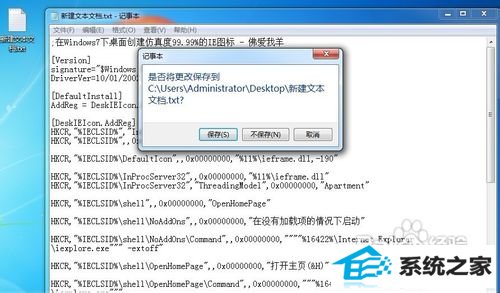
3
双击桌面上的计算机图标,打开的窗口单击菜单栏上的“组织”——“文件夹和搜索选项”

4
切换到“查看”选项卡,在高级设置列表中将“隐藏受保护的操作系统文件(推荐)”去勾,并选择“显示隐藏的文件、文件夹和驱动器”
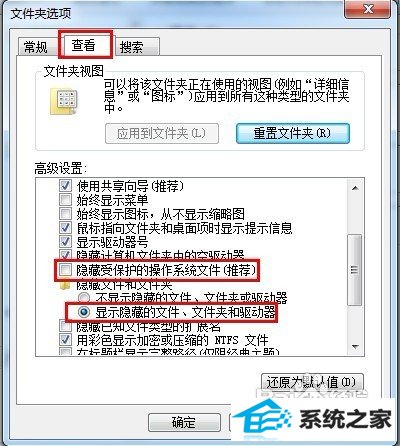
5
鼠标右击桌面上的“新建文本文档.txt”,单击“重命名”,键入后缀名为inF的文件名称,如:insdeskiE.inf,按回车键
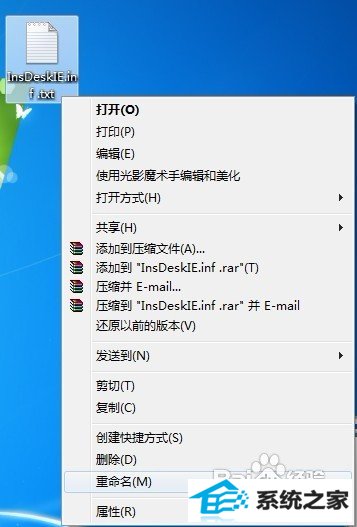
6
弹出“如果改变文件扩展名,可能会导致文件不可用”的提示对话框,单击“是”

7
鼠标右击“insdeskiE.inf”文件,单击“安装”命令,系统会将inF文件里面的信息写入到注册表中
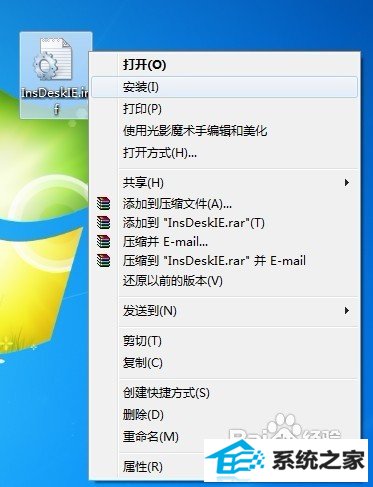
8
安装后桌面上就出现了一个相似度极高的internet Explorer图标